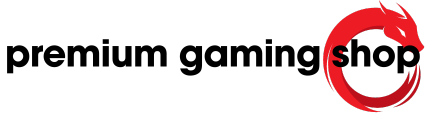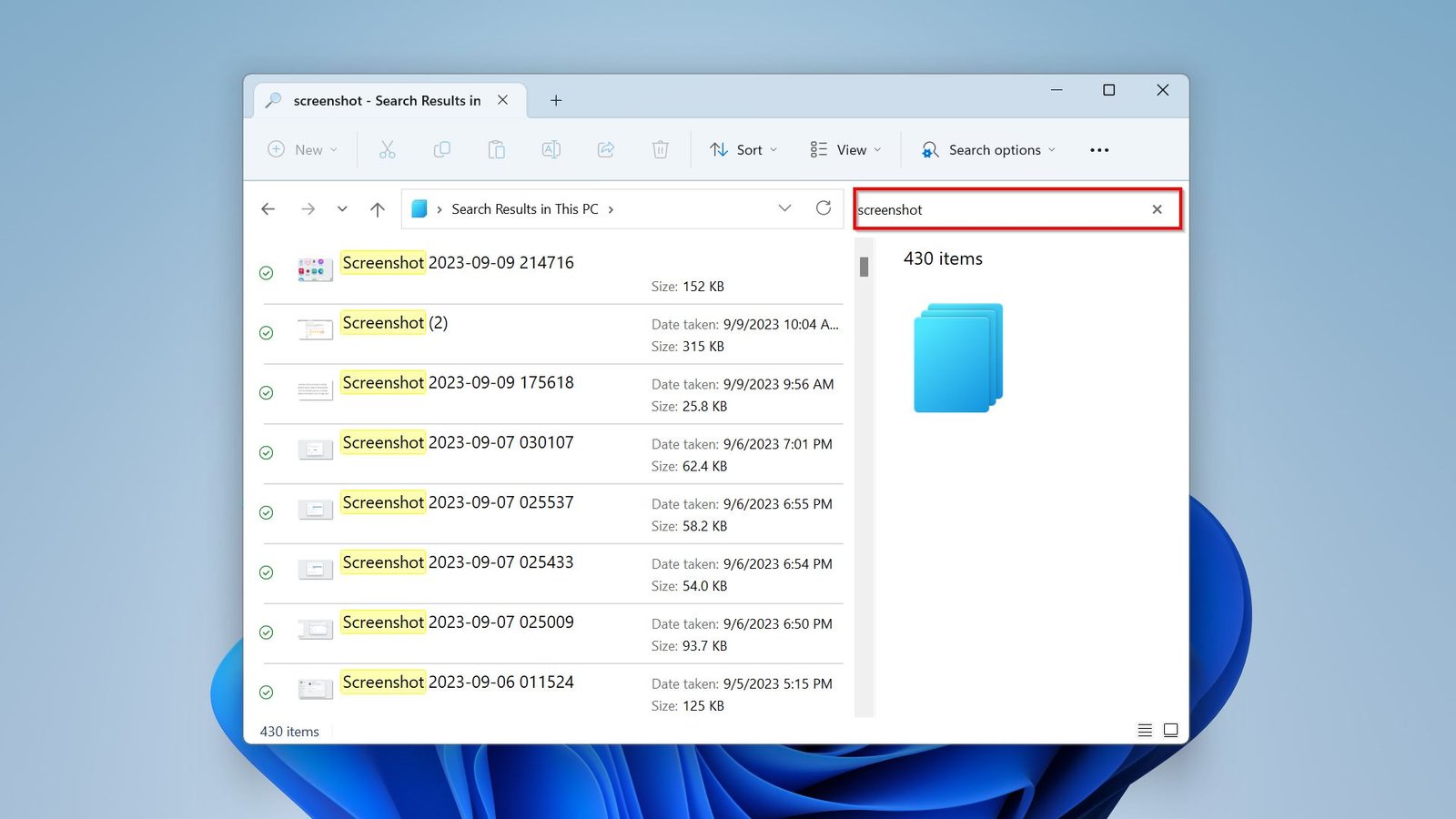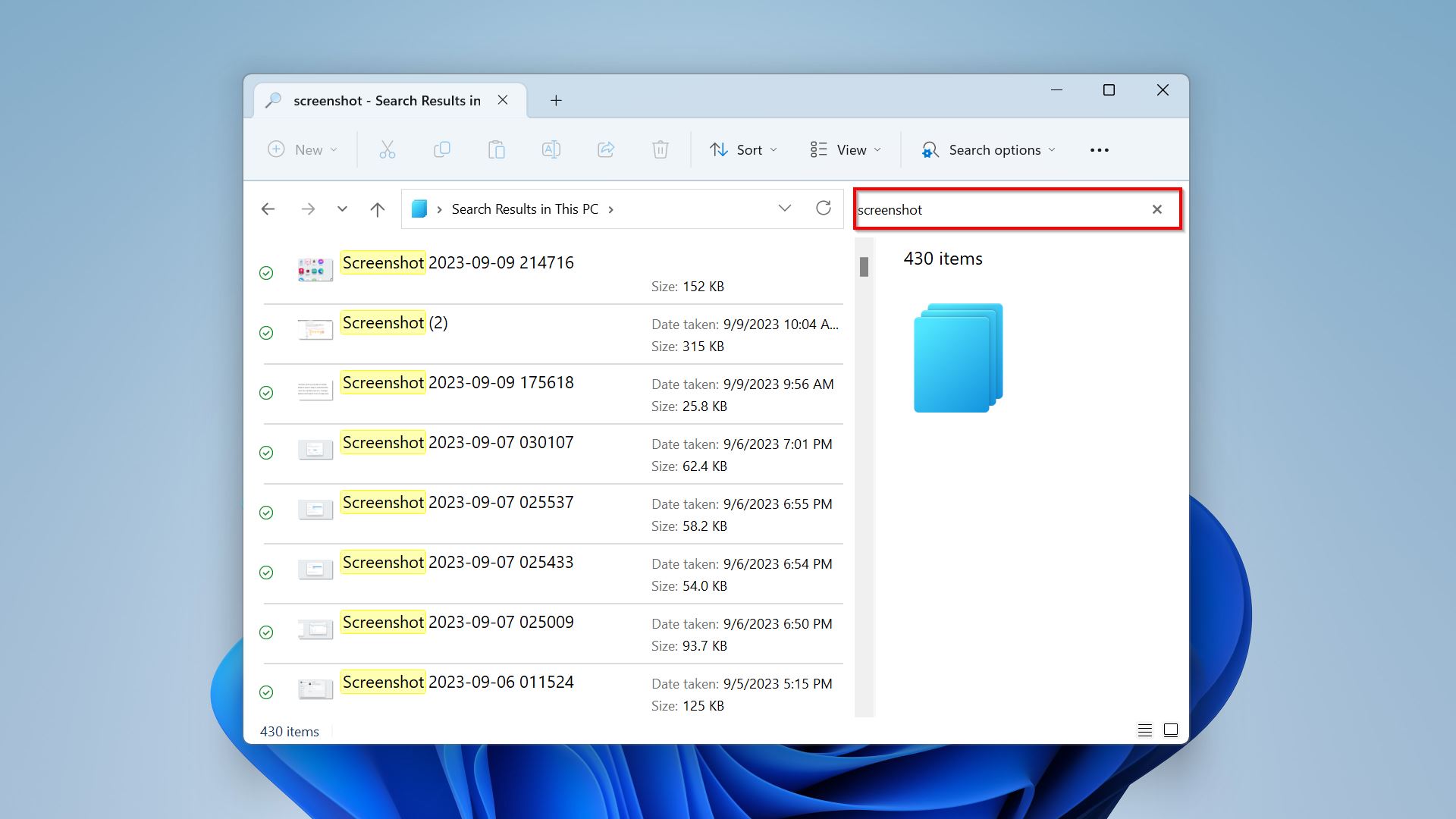
الطريقة الأولى: التقاط لقطة شاشة على نظام macOS
استخدام Command + Shift + 6
يمكن لمستخدمي أجهزة ماك التقاط لقطة شاشة باستخدام مجموعة المفاتيح Command + Shift + 6. هذه الطريقة مناسبة بشكل خاص للأجهزة التي تحتوي على Touch Bar، حيث تتيح لهم التقاط صورة لهذه الشريط بشكل سهل وسريع. فعند الضغط على هذه الأزرار معًا، يتم التقاط صورة للشاشة الحالية ويمكن الحفاظ عليها لاستخدامها لاحقًا.
حفظ الصورة على سطح المكتب بشكل افتراضي
بشكل افتراضي، تُحفظ جميع لقطات الشاشة الملتقطة باستخدام الطرق المذكورة على سطح المكتب. يمكن للمستخدمين تغيير هذا الإعداد بسهولة عبر الضغط على Command + Shift + 5، مما يفتح خيارات متعددة. من خلال هذه الخيارات، يمكنهم تحديد الموقع الذي يرغبون في حفظ الصورة فيه، مما يمنع الفوضى على سطح المكتب ويسهل تنظيم الملفات. سيمكن هذا المستخدمين من العثور على لقطات الشاشة بمرونة وسهولة، بناءً على احتياجاتهم.
الطريقة الثانية: التقاط لقطة شاشة على نظام Windows
استخدام Alt + PrtScn
تعتبر هذه الطريقة من أبسط الطرق لأخذ لقطات الشاشة على نظام Windows. يمكن للمستخدم الضغط على زر “Alt” مع زر “PrtScn” لالتقاط صورة للنافذة النشطة فقط. بمجرد تنفيذ هذا الأمر، يتم نسخ الصورة إلى الحافظة، ويمكن للمستخدم لصقها في أي برنامج تحرير صور أو معالج نصوص باستخدام الأمر “Ctrl + V”. هذه الطريقة مفيدة عند الحاجة لأخذ لقطة سريعة للنافذة التي يعمل عليها المستخدم دون الحاجة لالتقاط الشاشة كاملة.
لاحظ القيود التي تفرضها هذه الطريقة
رغم سهولة تنفيذ هذه الطريقة، هناك بعض القيود التي يجب أن تكون في الحسبان. أولاً، هذا الأسلوب يلتقط فقط النافذة النشطة، مما يعني أنه لا يمكن استخدامه لالتقاط أجزاء متعددة من الشاشة أو العناصر الموجودة في النوافذ الأخرى. أيضًا، لا يتم حفظ الصورة كملف تلقائي، بل يجب على المستخدم استخدام أداة أو برنامج لتحرير الصور لحفظها، مما قد يستغرق وقتا إضافيا. من الضروري أيضًا أن يكون المستخدم مدركًا لأهمية استخدام المفاتيح بشكل صحيح، حيث أن الضغط على المفاتيح بشكل غير صحيح قد يؤدي إلى عدم نجاح اللقطة أو إلى أخذ لقطة غير مكتملة. بجانب ذلك، تقتصر هذه الطريقة على أنظمة Windows وقد لا تعمل بنفس الكفاءة على أنظمة تشغيل أخرى مثل macOS. لهذا، قد يحتاج المستخدمون الذين يعتمدون على نظام Windows إلى استكشاف طرق أخرى تناسب احتياجاتهم بشكل أفضل، خاصة في الاستخدامات المتكررة لالتقاط لقطات الشاشة.
كيفية حفظ الصورة الملتقطة
فتح الرسام ولصق الصورة
بعد التقاط لقطة الشاشة باستخدام طريقة Alt + PrtScn، يحتاج المستخدم إلى فتح برنامج الرسام. يتم ذلك بالذهاب إلى قائمة “ابدأ” والبحث عن “الرسام” ثم فتح التطبيق. بمجرد فتح الرسام، يمكن للمستخدم ببساطة الضغط على Ctrl + V للصق الصورة التي تم التقاطها. ستظهر الصورة الملتقطة في نافذة الرسام، مما يتيح للمستخدم رؤية المحتوى الذي يرغب في حفظه. هذه الخطوة تجعل من السهل العمل مع الصورة، فإذا أراد المستخدم إجراء أي تعديلات مثل القص أو الإضافة يمكنه القيام بذلك بسهولة قبل حفظ الصورة.
الحفظ في المجلد المرغوب
بعد أن يتم الصق الصورة في برنامج الرسام، يصبح من السهل على المستخدم حفظ الصورة. يجب عليه تحديد الخيار “ملف” في الشريط العلوي ثم اختيار “حفظ باسم”. هنا، تظهر نافذة جديدة تتيح للمستخدم تحديد المجلد الذي يريد حفظ الصورة فيه. يجب على المستخدم اختيار اسم مناسب للصورة وتحديد نوع الملف أيضا، مثل PNG أو JPEG، والذي يمكن أن يؤثر على جودة الصورة وحجمها. بعد تحديد الاسم والموقع، يقوم المستخدم بالضغط على زر “حفظ”، وستكون الصورة الملتقطة متاحة في المجلد الذي اختاره. باستخدام هذه الخطوات، يصبح عملية حفظ لقطات الشاشة على نظام Windows ميسورة وسهلة لأي مستخدم.
الاختيارات المتاحة عند التقاط اللقطة
التقاط شاشة كاملة
يمكن للمستخدمين التقاط الشاشة بالكامل بسهولة عن طريق الضغط على مفتاح “Print Screen” بمفرده. هذه الطريقة تأخذ لقطة لجميع ما يظهر على الشاشة وتقوم بنسخ الصورة إلى الحافظة. بعد ذلك، يجب على المستخدم فتح برنامج تحرير صور مثل “Microsoft Paint” ولصق الصورة بواسطة “Ctrl + V”. هذه الطريقة مفيدة جداً عندما يحتاج الشخص إلى مشاركة محتوى كامل يظهر في الوقت الحالي، مثل صفحة ويب أو مستند.
التقاط جزء محدد من الشاشة
بالنسبة للمستخدمين الذين يحتاجون إلى تصوير جزء محدد من الشاشة فقط، يمكنهم استخدام “Windows + Shift + S”. بعد الضغط على هذه المجموعة من المفاتيح، ستظهر أداة قص الشاشة. يمكن للمستخدم ضبط المنطقة التي تطلب التقاطها، سواء كانت مستطيلة أو حرة، من خلال السحب والإفلات. بفضل هذه الوظيفة، يصبح من السهل تخطي الأجزاء الغير ضرورية والتركيز فقط على المحتوى الهام. بعد التقاط الصورة، يُخزن لقطة الشاشة في الحافظة بحيث يمكن لصقها في أي تطبيق لاحقاً.
تعتبر هذه الخيارات من الأدوات الأساسية التي قد يحتاجها معظم المستخدمين في حياتهم اليومية عند العمل على أجهزة الكمبيوتر. فهم كيفية استخدام كل طريقة بفعالية يسهل عملية التصوير ويزيد من الإنتاجية. إذا كان الهدف هو توفير الوقت وتبسيط الإجراءات، فإن التعلم عن هذه الوظائف المتنوعة يمكن أن تكون له فوائد عظيمة، خاصة في بيئات العمل الديناميكية.
أيضًا، يمكن للمستخدم أن يستفيد من الملاحظات والفيديوهات التوضيحية المتاحة عبر الإنترنت لتعلم استخدام هذه الوظائف بشكل أفضل. تلك المواد التفاعلية تزيد من قدرة المستخدم على فهم الأدوات المتاحة بشكل شامل. لذلك، ينصح الجميع بالتدريب والتأقلم مع هذه الوظائف لمساعدتهم في العمل بذكاء وكفاءة أكبر.
لتبسيط الأمور، يمكن للمستخدمين الذين يفضلون استخدام اختصارات لوحة المفاتيح أن يجدوا أنفسهم يتمتعون بانسيابية أكبر في عملهم، حيث يمكنهم الانتقال من مهمة إلى أخرى بمرونة وسرعة. هذه العوامل تجعل مجموعة من الأدوات المتاحة لقصة الشاشة أمرًا مثاليًا لتلبية احتياجات جميع أنواع المستخدمين الذين يتعاملون مع المعلومات يوميًا.